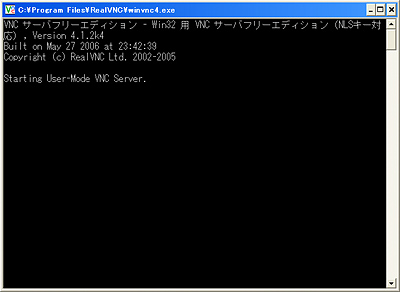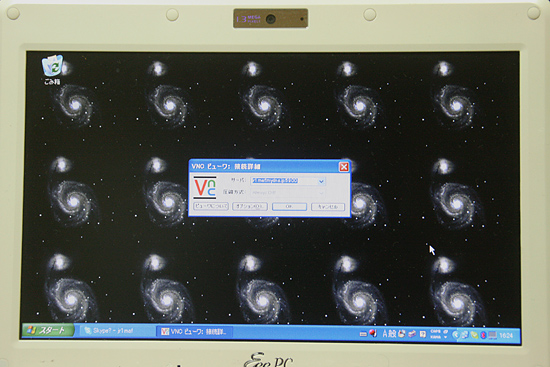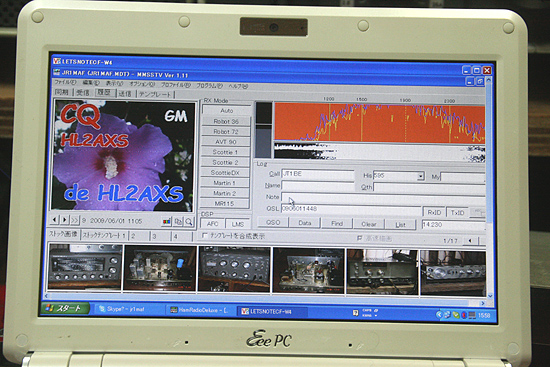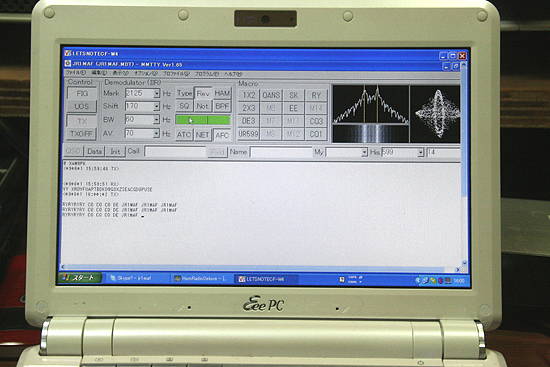自宅シャックのモバイル遠隔操作化プロジェクト
■ STEP 5 ■

【このページの最終更新日:2009年6月28日】
STEP 5.VNC(Virtual Network Computing)環境を整える
さて、ここまでの所で、とにもかくにもモバイル環境から自由に遠隔操作でSSB/AM/FMでオンエア出来る様になりましたが、まだまだほんの入り口です。 これから付加したい機能は沢山あるのですが、すべてのアプリケーションがモバイル側で起動しTCP/IPでリグを接続したPCをコントロールできるとは限りません。 そこで目を引いたのが、VNC(Virtual Network Computing)です。
私が最初に考えたのは、Ham Radio Deluxe にもRTTYの機能はあるが、今後の他モードへの対応も含め、やはり他のアプリケーション(この場合MMSSTVとMMTTY)の利用ができないかと言うものでした。
MMSSTVとMMTTY自体にはTCP/IPで通信制御する機能はありませんので、つまる所リグが接続されたPCを単純に遠隔操作するのが近道の様です。 最近ではVNC(Virtual Network Computing)の技術・ソフトは大分一般化されている様ですので、そのフリーソフトたるRealVNCを使って試してみることにしたと言う訳です。
このVNCは、Viewer(ビューア)とServer(サーバ)の2つに分かれていて、リモートされる側にServerを立ち上げておき、リモートする側からViewerを使ってリモート操作すると言う仕組みになっています。 また、リモート操作側ではVNCをインストールしなくても、Webブラウザなどからでも操作することも出来ます。
RealVNCはあちこちのサイトからフリーでダウンロードできます。(YAHOOなどで検索すればぞろぞろ出てきます)ダウンロード後、普通にインストラクションに従ってインストールを行います。
インストール後は、RealVNC Server と RealVNC Viewer の二つのプログラム・アイコンが出来ます。 Serverがリグが接続されたPC上で実行するプログラムで、ViewerがモバイルPC上で実行するプログラムです。
このアプリケーションはポート5900を使います。(Webブラウザで操作する場合は5800) Ham Radio Deluxe の時と同じように、ルーターのポートの開放とWindowsファイアウォールのポート開放をしてやる必要があります。 既に固定IPアドレス代わりに使えるドメイン(例:jr1maf.mydns.jp)を得ていますのでここまで無事辿り着けた方は問題なく進めると思います。
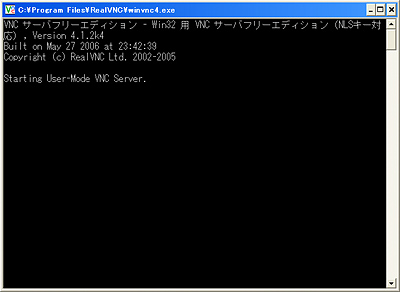
あらかじめリグに接続したPC上ではRealVNC Serverを実行しておきます。 これが実行後に開かれるサブ・ウィンドウです。これを最小化しておけばOKです。
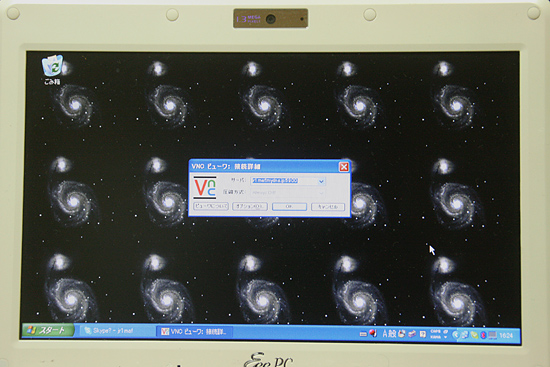
モバイル側のPCで RealVNC Viewer を実行します。 接続先には自分のドメインにポート番号を続けて「jr1maf.mydns.jp:5900」の様に入力します

すぐにパスワードを尋ねてきますので、リグに接続したPCに RealVNC Server をインストールした時に設定したパスワードを入力します。
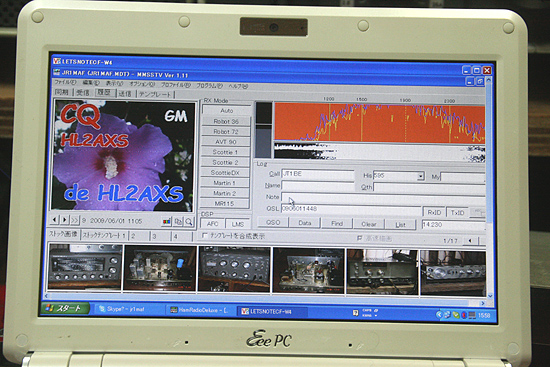
おおお!!見事にリグを接続したPCの画面その物が、モバイルPC上に表示されます! さっそくMMSSTVを立ち上げるとこの通り!!
ただ、応答速度はかなり遅い! グラフやインジケーターの表示が飛び飛びに表示されるので見ただけですぐにわかります。 画像の受信も滑らかにスクロールダウンされて行かずに、少しずつ飛び飛びに描画されて行きます。

CQを出してみます。 送受信そのものには全く問題ありません。 この応答速度の遅ささえ我慢すればとにかくQSOはできます。 しかし送信画像の作成とか関連した準備作業を考えると結構かったるそうです。
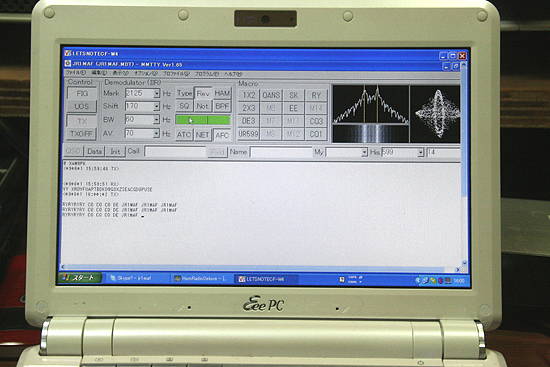
MMTTYを起動してみます。 CQを出してみますがこれも全く問題なく動作しています。 応答速度の遅さは同じです。 素早い送受が要求されるようなパイルアップへの参加はちょっとやりにくそうです。

ついでに Ham Radio Deluxe その物をリグに接続したPC側で立ち上げて操作してみました。 はははぁ、もちろんしっかり立ち上がり、操作はできます。 んなら最初からVNCを使えば良かったじゃん?って?? いいえそうではありません。 とにかく応答速度が遅くて実用にはなりません。 周波数を1KHz動かすのに、1KHz台の数字をクリックして変わるまで3秒近くかかったりします。(爆)
結論: VNCは通信系には応答速度が遅くて使い物にはならんようです。 しかし、リグに接続したPCを確実に遠隔操作できると言う事は、敏感な反応速度を要求されない機器の制御とかには役に立ちそうです。 一応環境として整えておいた方が良さそうですので、しっかりと両PCにセットして置く事にします。
あ、それから、サーバー側(リグを接続したPC)のOSに、WindowsXPのProfessional Edition を使えば、付属の Remote Contorol ソフト(VNCソフト)が使えるそうですが、応答速度はかなり速いそうです。 ちょっとお値段が張りますから二の足を踏んでしまいますね。 なにせここまですべてフリーソフトで構築して来れているんですからね。 ただこれは最後の奥の手になるかもしれません。
【追記】
その後、VNCのフリー・ソフトでかなり優秀な物がある事を知りました。 Ultra VNCです。 基本的な使用方法はReal VNCと同じですので、既にReal VNCを試された方は問題なく使用できると思います。 このUltra VNCは日本語版も公開されています。 ダウンロード・サイトは色々ありますので検索サイトですぐに見つかります。
このUltra VNCは、なんと言ってもスピードが圧倒的に速いです。 従って、Ham Radio Deluxe を使用しなくても、Ultra VNC と、音声用のSKYPEを立ち上げれば、遠隔操作によるQSOが可能です。 特にシャック内のLAN上のPCから操作した場合は多少のトロさも我慢できる程度で、SSTV、RTTYの運用も十分可能です。 リグの周波数制御もなんとか実用範囲内と言ったところに収まっています。
モバイル環境のノートPCからアクセスした場合では、更にトロくなりますが、Real VNCよりは遥かにマシです。 SSTVの運用は不可能ではありませんがかなりストレスを感じます。 RTTYはちょっと実践は苦しいと思います。 周波数制御はトロさを承知していれば使えない事はない程度です。 いずれにしても、それだけPCと回線のパワーを喰っていますので、肝心の音声(SKYPE)の通りに影響が出てきますので、この辺りはそれぞれの環境に照らし合わせ運用方法を選択する事になると思います。
自宅内のLAN上の別PCでの使用は、基本的にFBです。 PCで作業している事が多いので、いつも手元でワッチや即QSOできるのはとても快適です。 但し、やはりPCパワーを相当喰っているようで、PCのファン(CPU温度により回転数制御)がかなりうるさく回りっぱなしになったりしています。
いずれにしろ、「Ham Radio Deluxe とSKYPEでの運用+必要に応じてVNCを立ち上げ電源制御やアンテナ・ローター制御を行う(操作後は落とす)」と言うのがベストなスタイルなようです。


 検索エンジン等
から直接このページをヒットされた場合は Top PageよりアクセスするとMAFNETの全てのペ
ージがご覧になれます
検索エンジン等
から直接このページをヒットされた場合は Top PageよりアクセスするとMAFNETの全てのペ
ージがご覧になれます